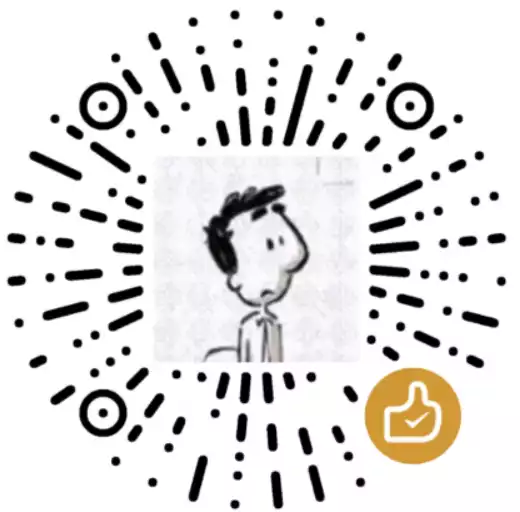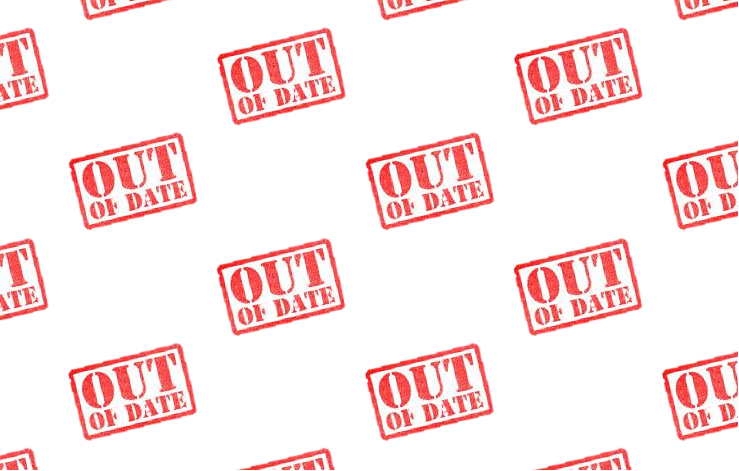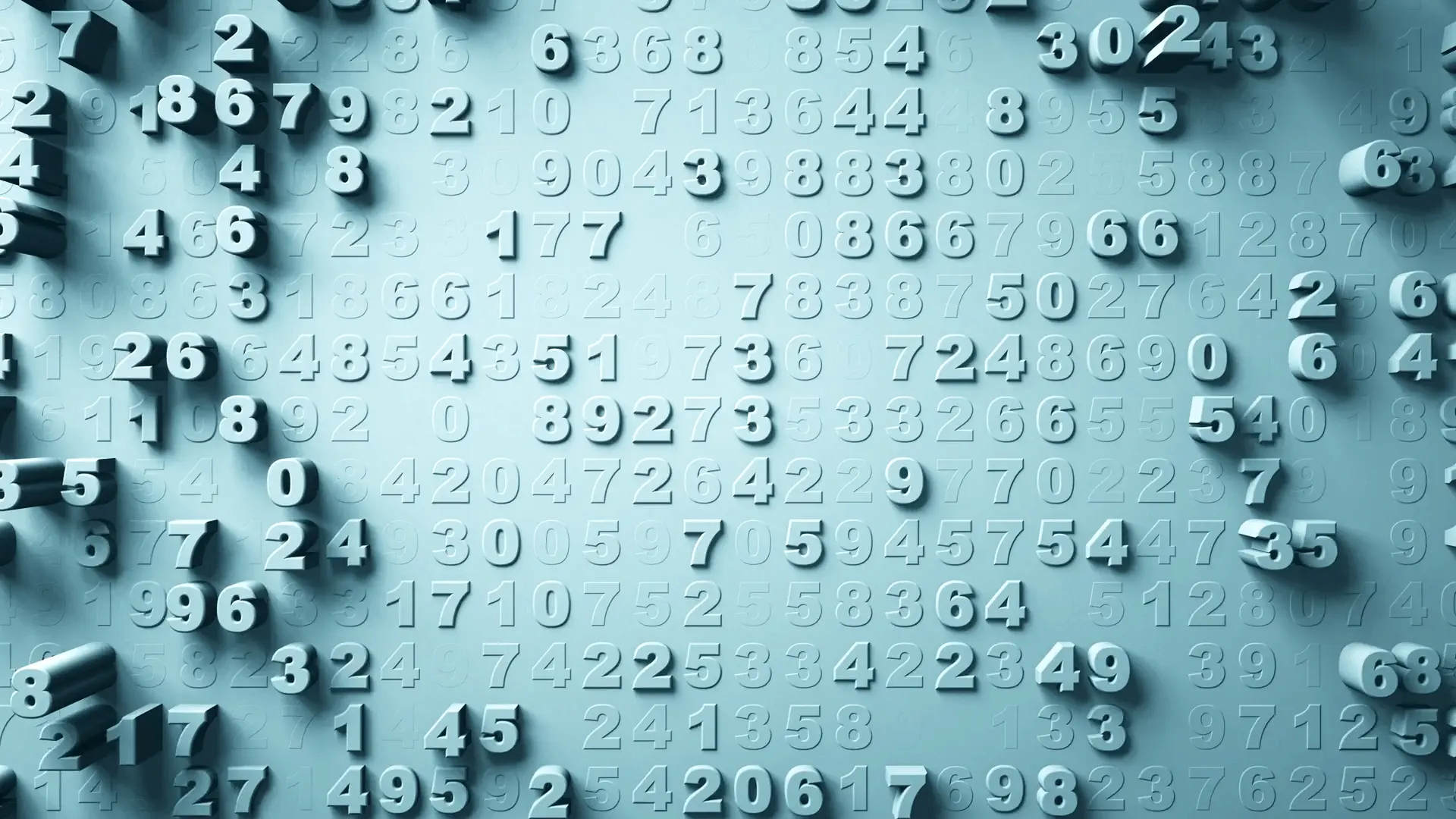本地文件夹的多端同步
本文由文章《多端同步 Xmind 思维导图》(于 2022 年 7 月 25 创作)增加新内容完善而来。原文章永久链接不变。
这篇文章主要介绍本人亲测使用过本地多端文件夹同步方法,这些方法不需要花钱,但有一丢丢的技术成本。在决定阅读下面的方法前你可以先做以下方面的了解,确认它们是否能解决你的需求:
- 百度网盘的「同步空间」功能
- 阿里云盘的「自动同步文件夹」功能
- WPS/WPS 云盘提供的「文档云同步」和「同步文件夹」功能。「文档云同步」需要占用云盘空间,「同步文件夹」普通用户可设置 1 个,会员可设置 5 个。
- Obsidian 笔记的官方同步方案。
Foldersync Pro

Foldersync Pro 是一个手机端同步文件夹的应用程序。
软件特点:
- 依托各大云盘接口进行文件夹同步。
本实例使用到的软件:
- 电脑端:以 OneDrive 为例
- 安卓(鸿蒙)端(手机/平板):foldersync pro
基本原理:
- 电脑端上,在 Onedrive 创建文件夹(这个文件夹是 OneDrive 里的),里面放置需要实时同步的文件。
- 安卓端上,使用 foldersync pro 软件可以将手机的一个文件夹与 OneDrive 里的文件夹进行实时同步。
foldersync pro 软件操作流程:
- 在「账户」标签页中添加一个账户,选择 OneDrive 账户
- 根据提示进行账户验证,输入 OAUTH 代码
- 创建文件夹对,选择 OneDrive 账户
- 根据需要,设置同步类型、远程文件夹、本地文件夹即可
- 根据需要进行计划任务、同步选项等相应设置
除了 OneDrive 外,Foldersync Pro 还支持许多账户类型、WebDAV 协议。国内可以通过这种方法使用坚果云账户进行同步,详看 如何使用 FolderSync 在安卓手机上同步文件夹到坚果云? | 坚果云帮助中心 (jianguoyun.com)。
由于 OneDrive 传输大文件网速极慢,Foldersync 实时同步性较差,导致文件冲突难免发生。为此我转战到下一个软件 SyncThing。
SyncThing

软件特点:
- 私密性强。数据只在端到端流转。传输内容加密。
- 使用时可以进行账户验证。
- 使用开放协议。软件 开源。
- 支持 Android、MacOC、Windows 端
本实例使用到的软件:
- 电脑端:SyncThing
- 安卓(鸿蒙)端(手机/平板):SyncThing
基本原理:
- 电脑端:选择添加文件夹,根据提示进行创建。手机或平板上安装好 SyncThing 时,电脑端添加一个设备。最后在设备选项选择需要共享的文件夹即可。
- 移动端:安装好软件后,可进行文件夹或设备管理。按提示操作即可。
同步过程中注意暂停使用魔法。
官方手册:An Intro to the GUI — Syncthing v1.25.0 documentation
其他问题
我要同步 Xmind 文件夹
使用移动端 Xmind 时软件会引导你指定一个文件夹是的 Xmind 拥有读写权限。接下来就可以直接使用了。如果你的 Xmind 来历不正规,记得取消它的联网权限,这样防止它总是弹出自动更新的提示框。
我想同步 Obsidian 仓库
如果不使用 Obsidian 官方同步方案,可以利用前面介绍的两款软件进行仓库的同步,照样能达到理想的效果。
移动端防后台杀死进程
为了保证文件同步进程不被杀死,需要赋予这些程序一定的权限,反正都试试。这里以华为鸿蒙 3 举例:
- 关闭省点优化
- 后台进程加个小锁
- “应用启动管理”中选择手动管理,并把三个选项都选上。(我认为最有用)
WPS 移动端并不能实时修改本地文件
在本地打开文档时,使用 WPS 可以正常编辑和预览。但是 WPS 中做出的更改并不能实时更新到本地的文档中,导致同步软件检测不到文档的更改。
那为什么在资源管理器点击文档是可以看到先前的更改呢?WPS 将这些操作透明化了。在资源管理器点击文档后,WPS 自动打开到另一个文件夹中对应的文件,导致用户以为是本地的文件做出的更改。(这一点真的恶心死我了)
暂时的解决办法:手动「另存为」。